Teisest Windowsist, Macist või isegi Androidist Windowsi kaugarvutiga ühenduse loomisel kurdavad kasutajad oma süsteemides kuvatava veateate üle – „Me ei saanud nende kaugarvutiga ühendust luua. Veakood -0x204”. Kui jagate ka nende kasutajatega sama saatust, ärge muretsege. Kõik, mida pead tegema, on näpistada paar RDP seadet ja kõik läheb hästi nagu varem.
Lahendus –
1. Enne millegi muu juurde asumist kontrollige mõlema seadme võrguühendust.
Sisukord
Parandus 1 – lubage arvutile kaugjuurdepääs
Peate lubama kaugühenduse Windowsi arvutiga.
1. Kõigepealt vajutage nuppu Windowsi klahv+R võtmed koos.
2. Siis tüüp või kopeeri kleebi seda käsku ja vajutage sisestusklahvi.
SystemPropertiesRemote.exe
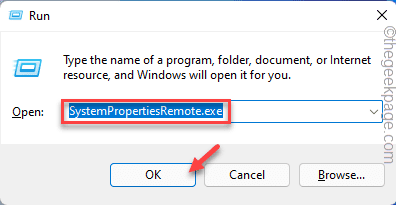
3. Kui kaugseaded avanevad jaotises Süsteemi atribuudid, lülitage „Luba kaugarvuti sellele arvutile” seaded.
4. Kui kasutate seda arvutit teisest võrgust, ärge unustage seda
tühjendage märge "Lubage ühendused ainult võrgutaseme autentimisega kaugtöölauda kasutavate arvutitega” kasti.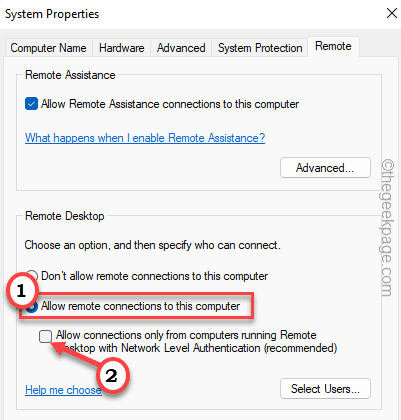
5. Lõpuks klõpsake "Rakenda” ja „Okei” nende sätete salvestamiseks.
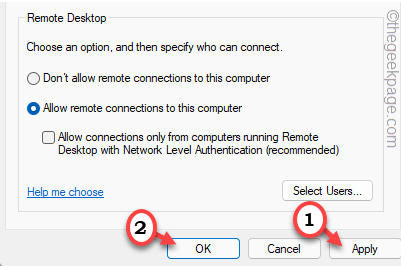
Pärast seda proovige uuesti selle masinaga RDP-d kasutades ühendust luua.
See peaks probleemi lahendama.
Parandus 2 – kohandage tulemüüri sätteid
Peate veenduma, et teie tulemüür ei blokeeriks sissetulevaid/väljaminevaid RDP taotlusi.
1. Kõigepealt vajutage nuppu Windowsi klahv+R võtmed koos.
2. Seejärel tippige "tulemüür.cpl” ja klõpsake nuppu „Okei” tulemüüri sätete avamiseks juhtpaneelil.
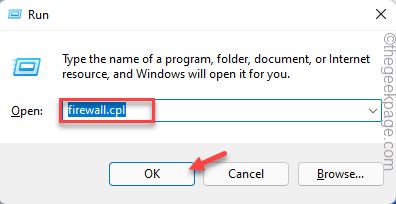
3. Nüüd puudutage nuppu "Rakenduse või funktsiooni lubamine Windows Defenderi tulemüüri kaudu” vasakpoolses äärmises servas.
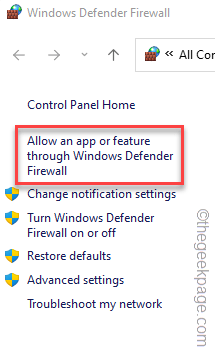
4. Järgmises etapis puudutage nuppu "Muuda seadeid” nuppu.
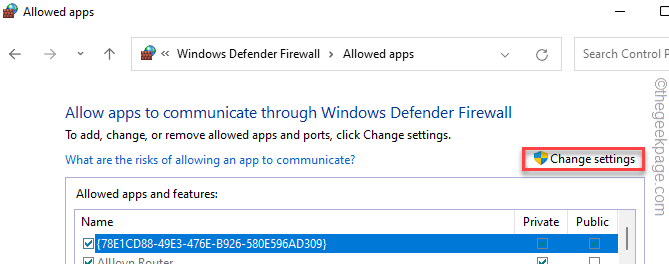
5. Pärast seda kerige alla jaotiseni "Kaugtöölaud” seaded.
6. Siis Kontrollima mõlemad "Privaatne” ja „Avalik” seadete kastid.
7. Tehke sama ka "Kaugtöölaud (WebSocket)” seaded.
8. Seejärel klõpsake nuppu "Okeimuudatuse salvestamiseks.
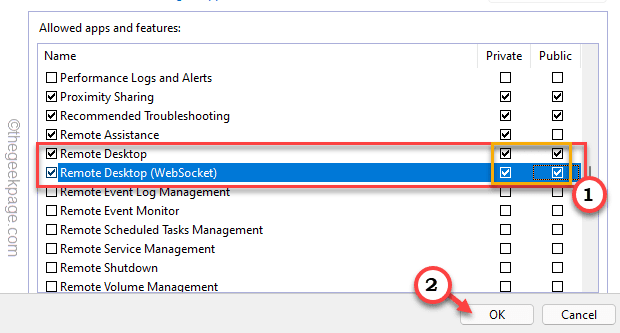
Kui olete lõpetanud, sulgege juhtpaneeli aken ja proovige luua ühendus selle kaugmasinaga.
See peaks teie probleemi lahendama.
Parandus 3 – desinstallige kõik kolmanda osapoole viirusetõrje
Kui kasutate viirusetõrjet, peate selle oma süsteemist desinstallima.
1. Kõigepealt vajutage nuppu Windowsi klahv+R võtmed koos.
2. Seejärel tippige "appwiz.cpl” ja tabas Sisenema.

3. Seejärel leidke rakenduste loendist oma viirusetõrje.
4. Järgmisena paremklõpsake sellel ja puudutage "Desinstallige” viirusetõrje süsteemist desinstallimiseks.
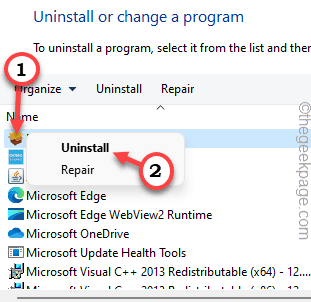
Pärast seda, Taaskäivita teie süsteem.
Isegi pärast süsteemi taaskäivitamist peate viirusetõrje kõigi komponentide desinstallimiseks järgima mõningaid samme.
Seejärel proovige luua ühendus oma kaugmasinaga.
Parandus 4 – kasutage WRA kutseprotsessi
Seadmega ühenduse loomiseks saate luua võrguühenduseta kutse, kasutades Windowsi kaugabi.
1. Kõigepealt vajutage nuppu Windowsi klahv+R võtmed koos.
2. Seejärel tippige "msra.exe” ja tabas Sisenema.
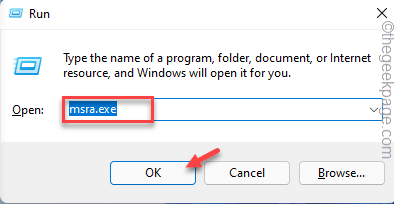
3. Kui Windowsi kaugabi avaneb, valige "Kutsu keegi, keda usaldate, teid aitama“.
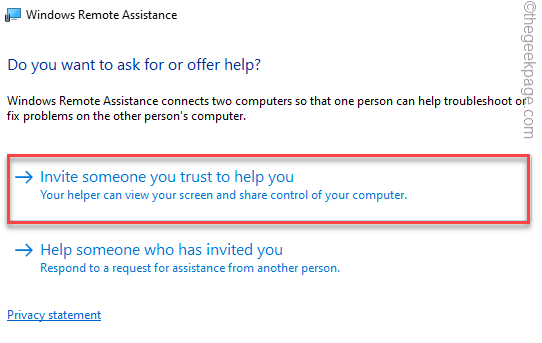
4. Järgmises etapis puudutage "Salvestage see kutse failina“.
Vastasel juhul võite soovi korral kasutada ka valikuid „Kasuta kutse saatmiseks meili” või „Kasuta lihtsat ühendust”.
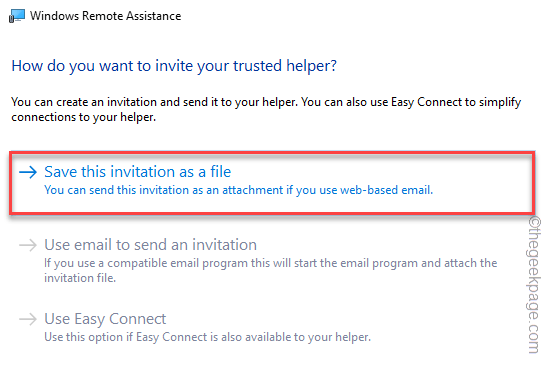
Nüüd saate seda kutsefaili kasutada probleemses süsteemis süsteemi ühendamiseks.
Kontrollige, kas see töötab.